Đầu tiên, bạn vào địa chỉ sau để tải Chrome Remote Desktop về: https://chrome.google.com/webstore/detail/gbchcmhmhahfdphkhkmpfmihenigjmpp?hl=vi (tất nhiên là bạn phải dùng trình duyệt Chrome để vào nhé). Lúc này bạn hãy nhấp vào Thêm vào Chrome.

Hộp thoại xác nhận xuất hiện. Bạn nhấp vào Install.

Nhưng nếu bạn chưa đăng nhập thì Google sẽ nhắc bạn đăng nhập vào.

Sau khi đăng nhập xong thì bạn hãy nhấp chuột lại vào nút Thêm vào Chrome. Lúc này quá trình tải sẽ bắt đầu.

Tải xong thì trên Chrome sẽ xuất hiện biểu tượng Chrome Remote Desktop ở tab mới. Bạn nhấp vào biểu tượng của Chrome Remote Desktop.

Tiếp theo nhấp vào Continue

Bạn nhấp vào Cho phép truy cập.

Đến đây thì bạn có 2 lựa chọn. Nếu bạn muốn người khác điều khiển máy mình thì hãy nhấp chọn Share This Computer.

Lúc này Chrome Remote Desktop sẽ cấp cho bạn một dãy số. Bạn hãy cho người muốn điều khiển máy bạn dãy số này. Nếu người muốn điều khiển máy bạn mà không có dãy số này hoặc dãy số bị sai thì sẽ không thể điều khiển được. Và mỗi lần chạy chương trình thì sẽ có một dãy số khác nhau.

Nếu bạn muốn điều khiển máy khác thì hãy nhấp access a shared computer. Lúc này, bạn hãy kêu người bên kia cho bạn biết dãy số mà Chrome Remote Desktop cấp vào nhập ô Access code. Nhập xong thì nhấp Connect để bắt đầu điều khiển.

Trong quá trình điều khiển nếu bạn muốn kết thúc thì hãy nhấp vào Disconnect tại khung Chrome Remote Desktop BETA.
Với Chrome Remote Desktop bạn không cần phải cài thêm chương trình điều khiển từ xa nào khác mà vẫn điều khiển từ xa được để giúp một người bạn khắc phục sự có máy tính hay ngược lại, quá tuyệt phải không ?
Bật mí thêm nhé ! Tại trang Webstore của trình duyệt Chrome, bạn sẽ tìm được rất nhiều ứng dụng và game hay chạy trên nền trình duyệt Chrome. Hãy nhấp vào đây để vào Webstore mà khám phá nào !!




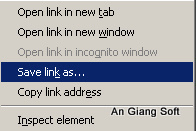


.png)
.png)

.png)
.png)






.png)
